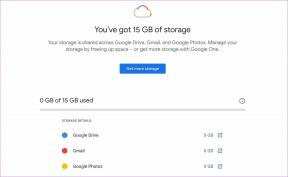Kaj se zgodi, če se ne spomnite gesla za Gmail?
Miscellanea / / April 04, 2023
Gmail je danes zelo razširjena platforma. Vsak ima najpomembnejše delo ali podatke v svojem računu Google in Gmail. Če se ne spomnite gesla za Gmail, lahko povzroči veliko napetosti za vas. V tem članku boste torej na kratko izvedeli, kako odpreti Gmail brez gesla in potrditvene kode ter obnoviti Google Račun, če ne poznate gesla. Naučili se boste tudi, kako pridobiti 8-mestno rezervno kodo za Gmail. Potopimo se takoj!

Kazalo
- Kaj se zgodi, če se ne spomnite gesla za Gmail?
- Kaj se zgodi, če se ne spomnite gesla za Gmail?
- Ali je vaše geslo za Gmail enako vašemu Google Računu?
- Kako lahko odprete Gmail brez gesla in potrditvene kode?
- Kako lahko obnovite svoj Gmail račun, če ne morete preveriti svojega Google Računa?
- Kaj lahko storite, če Google ne more preveriti vašega računa?
- Kaj se zgodi, če se ne spomnite gesla za Gmail?
- Kako lahko obnovite svoj Google Račun, če ne poznate gesla?
- Kako lahko ponastavite geslo za Gmail, če se ne spomnite podatkov za obnovitev?
- Kako lahko obnovite geslo za Gmail brez telefonske številke in e-pošte za obnovitev?
- Kako obnoviti geslo za Google in Gmail?
- Kako lahko ugotovite, kakšno je vaše geslo za Gmail?
- Kako najdete svojo 8-mestno rezervno kodo za Google?
- Kako lahko dobite svojo 8-mestno rezervno kodo za Gmail?
Kaj se zgodi, če se ne spomnite gesla za Gmail?
Nadaljujte z branjem, če želite izvedeti, kaj se zgodi, ko se ne morete spomniti gesla za Gmail, in podrobnosti o korakih za njegovo obnovitev z uporabnimi ilustracijami za boljše razumevanje.
Kaj se zgodi, če se ne spomnite gesla za Gmail?
Če pozabite geslo za e-pošto, vas ne bo mogel dostopati do vašega računa Gmail. Vendar ga lahko obnovite na več načinov. Dobite vso podporo Gmaila in platforma je varna za vse vaše pomembne podatke. Naučimo se, kaj lahko storite, ko se soočite s takšnimi težavami.
Ali je vaše geslo za Gmail enako vašemu Google Računu?
ja, tvoj Geslo za Gmail je enak vašemu Google Računu. Vaš Google je vedno prijavljen ali povezan z vašim Gmailom. Je popolnoma varen za vaše podatke in brskanje.
Kako lahko odprete Gmail brez gesla in potrditvene kode?
Če se ne morete spomniti gesla za Gmail in želite odpreti Gmail brez gesla in potrditvene kode, uporabite katero koli od naslednjih metod:
- Pojdi do drugo napravo kjer ste prijavljeni s svojim Gmailom za dostop.
- Poskusite se prijaviti s svojim shranjena gesla.
- Dostopajte s svojim obnovitveni e-poštni naslov, če so registrirani.
- Poskusi dostop z Google Drive shranjena gesla.
- Kontakt Podpora za Gmail in sledite njihovim svetovanim korakom.
Kako lahko obnovite svoj Gmail račun, če ne morete preveriti svojega Google Računa?
Sledite spodnjim korakom, da obnovite svoj Gmail račun:
1. Klikni Ste pozabili geslo? Iz Prijava zaslon.

2. Vpiši svoj telefonska številka in tapnite Naslednji.

3. Dotaknite se ja > obnovitveno številko na drugi napravi, v katero ste prijavljeni.
4. Izberite a možnost obnovitve. Tukaj smo izbrali E-naslov.
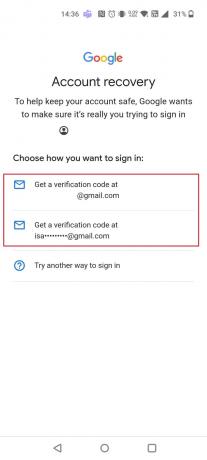
5. Vnesite 6-mestna kodaprejeli na izbrani e-mail in tapnite Naslednji.

6. Vnesite in znova vnesite a novo geslo in tapnite Naslednji.
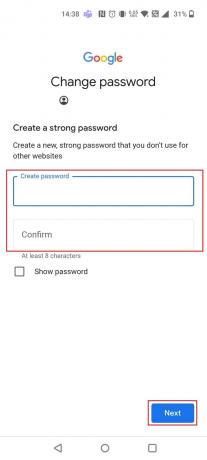
7. Povlecite navzdol in tapnite Ja, sem za.

8. Klikni strinjam se.
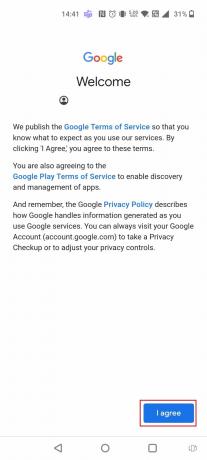
Preberite tudi: Kaj se zgodi, če ste pozabili geslo za Amazon?
Kaj lahko storite, če Google ne more preveriti vašega računa?
Če Google ne more preveriti vašega računa, lahko to storite vi poskusite druge načine za preverjanje, kot je odgovarjanje na varnostna vprašanja. Če nič ne deluje, morate se obrnite na podporo za Gmail da vam še naprej pomagam.

Kaj se zgodi, če se ne spomnite gesla za Gmail?
Če se ne spomnite gesla za Gmail, ga boste morali obnoviti z e-poštnim sporočilom za pozabljeno geslo. Ali pa ti se ne more prijaviti v svoj račun na drugi napravi ali dostopati do vaših podatkov.
Kako lahko obnovite svoj Google Račun, če ne poznate gesla?
Sledite spodnjim korakom za obnovitev računa Google, če ne poznate gesla:
1. Klikni Ste pozabili geslo?
2. Vpiši svoj telefonska številka in tapnite Naslednji.
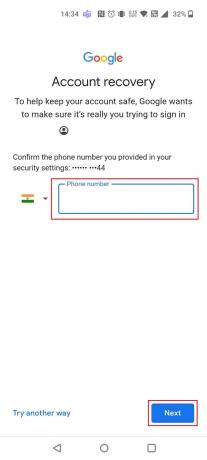
3. Dotaknite se ja.
4. Nato se dotaknite obnovitveno številko na drugi napravi, v katero ste prijavljeni.
5. Izberite a možnost obnovitve.
6. Vnesite 6-mestna koda prejeli v obnovitvenem e-poštnem sporočilu in tapnite Naslednji.
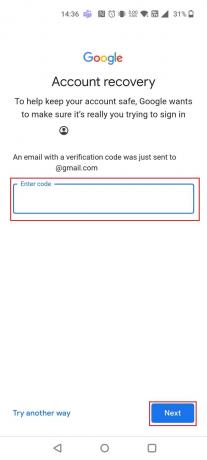
7. Vnesite in znova vnesite a novo geslo in tapnite Naslednji.
8. Povlecite navzdol in tapnite Da, sem za > se strinjam.
Preberite tudi: Kako lahko obnovite svoj račun Amazon
Kako lahko ponastavite geslo za Gmail, če se ne spomnite podatkov za obnovitev?
Če se ne spomnite nobenih podatkov o obnovitvi, lahko naredite nekaj od naslednjega:
- Boste morali odgovori na vrsto vprašanj na katerega ste shranili odgovore ob prijavi, da preverite, ali račun pripada vam.
- Lahko greste tudi na Google Poišči moj račun pozive. Zagotoviti boste morali celotno ime, povezano z vašim računom, skupaj s telefonsko številko ali povezanim obnovitvenim e-poštnim naslovom.
- Ti lahko se obrnite na podporo za Gmail in sledite njihovim navodilom za ponastavitev gesla za Gmail.
Kako lahko obnovite geslo za Gmail brez telefonske številke in e-pošte za obnovitev?
Če želite obnoviti geslo za Gmail brez telefonske številke ali obnovitvenega e-poštnega naslova, sledite nekaj od naslednjega:
- Lahko uporabiš Google Poišči moj račun pozove, da poznate svoje podatke za obnovitev.
- Ti lahko odgovorite na vprašanja za preverjanje za dostop do vašega računa.
- Poleg tega lahko tudi se obrnite na podporo za Gmail če nič od tega ne deluje, vas bodo vodili naprej.
Kako obnoviti geslo za Google in Gmail?
Za obnovitev gesla za Google in Gmail sledite spodnjim korakom:
1. Klikni Ste pozabili geslo?
2. Vpiši svoj telefonska številka in tapnite Naslednji.
3. Dotaknite se ja.
4. Dotaknite se obnovitveno številko in izberite a možnost obnovitve.
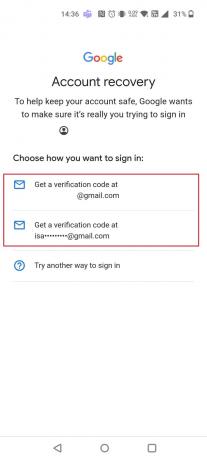
5. Vnesite 6-mestna koda poslano na vaš e-poštni naslov za obnovitev in tapnite Naslednji.
6. Set a novo geslo in tapnite Naprej > Da, sem za > Se strinjam.
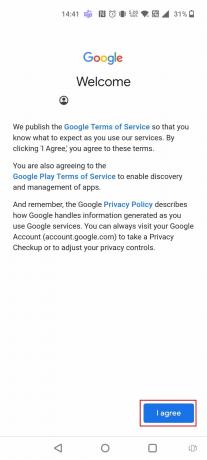
Preberite tudi: Kako obnoviti izbrisani Google Dokument iz Google Drive
Kako lahko ugotovite, kakšno je vaše geslo za Gmail?
Geslo lahko izveste iz shranjena gesla v vašem računu. Sledite spodnjim korakom:
Opomba: aplikaciji Chrome bi morali dovoliti, da shrani vaša gesla za izvedbo prihajajočih korakov.
1. Odprto Google Chrome aplikacijo na vaši napravi.
2. Dotaknite se ikona s tremi pikami iz zgornjega desnega kota.

3. Klikni nastavitve.

4. Klikni Gesla.

Zdaj boste našli vsa shranjena gesla.
Preberite tudi: Kako ponastaviti geslo za SoundCloud
Kako najdete svojo 8-mestno rezervno kodo za Google?
Sledite spodnjim korakom, da poiščete svojo 8-mestno številko rezervna koda za Google:
1. Odprto nastavitve na vaši napravi.
2. Povlecite navzdol in tapnite Google.

3. Klikni Upravljajte svoj Google Račun.
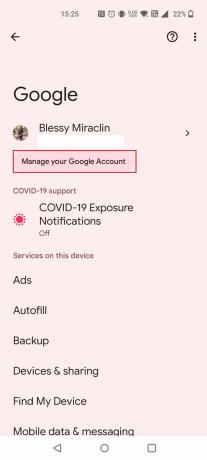
4. Klikni Varnost v zgornji vrstici za krmarjenje.
5. Klikni Preverjanje v dveh korakih Spodaj Prijava v Google.

6. Vpiši svoj geslo in tapnite Naslednji.

7. Povlecite navzdol in tapnite Rezervne kode.
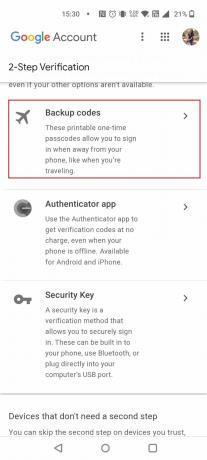
8. Klikni Pridobite rezervne kode.
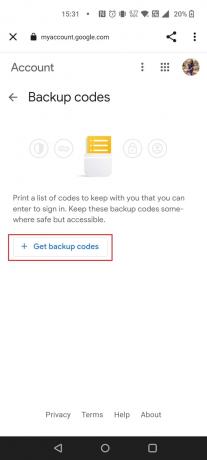
Končno, tukaj lahko dobite niz 8-mestnih rezervnih kod.

Preberite tudi: Kako izvoziti shranjena gesla iz Google Chroma
Kako lahko dobite svojo 8-mestno rezervno kodo za Gmail?
Če želite pridobiti 8-mestno rezervno kodo za Gmail, sledite spodnjim korakom:
1. Pojdi do Nastavitve > Google > Upravljanje vašega Google Računa.
2. Pomaknite se do Varnost zavihek.
3. Klikni Preverjanje v dveh korakih Spodaj Prijava v Google.

4. Vpiši svoj Geslo za Gmail in tapnite Naslednji.
5. Klikni Rezervne kode > Pridobite rezervne kode.
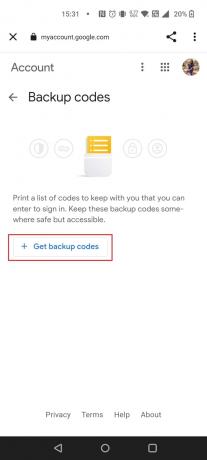
Priporočeno:
- Popravi sistemske komponente sistema Windows Težava je treba popraviti
- Zakaj ne morete izbrisati svojega računa Tumblr?
- Kako obnoviti geslo za Outlook
- Popravite, da Google Chrome ne shranjuje gesel
Upamo, da je bil ta članek v pomoč vsem, ki uporabljate Gmail in Google. Zelo pomembno je, da se poučite o situacijah, kot je, ko se ne spomnim gesla za Gmail. Lahko se obrnete na nas s svojimi vprašanji in predlogi prek spodnjega oddelka za komentarje. Sporočite nam tudi, kaj želite izvedeti naslednje.

Pete Mitchell
Pete je višji pisec pri TechCultu. Pete obožuje vse, kar je povezano s tehnologijo, po srcu pa je tudi navdušen DIYer. Ima desetletje izkušenj s pisanjem navodil, funkcij in tehnoloških vodnikov na internetu.